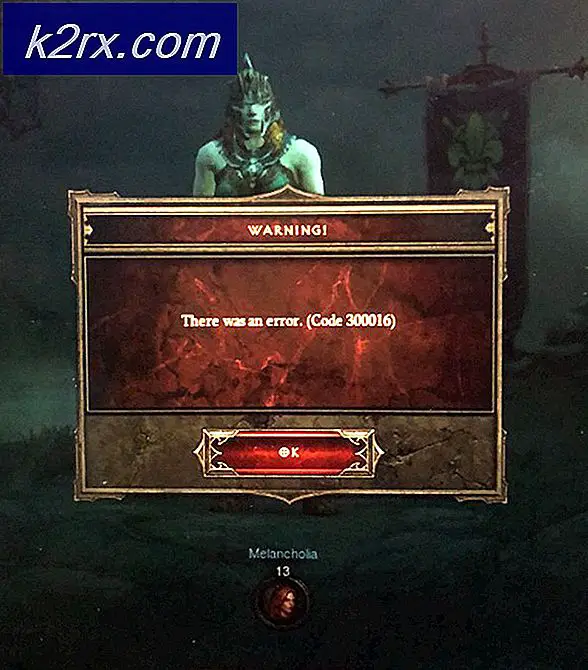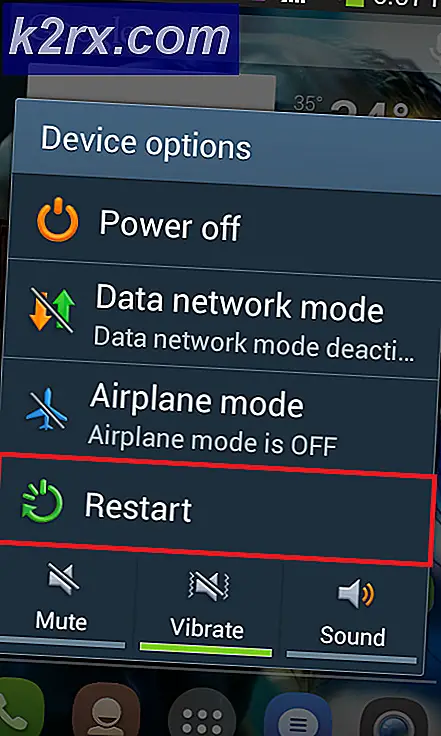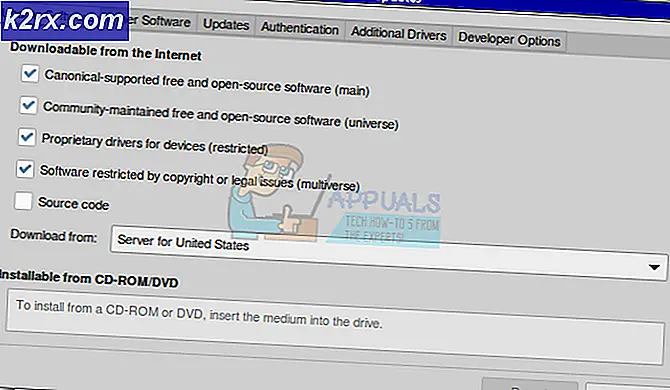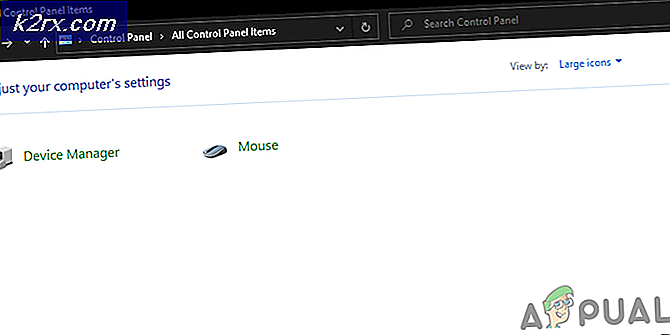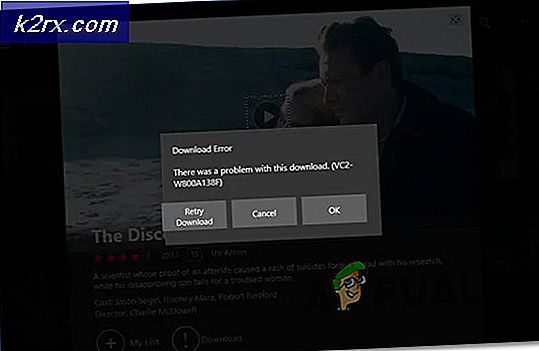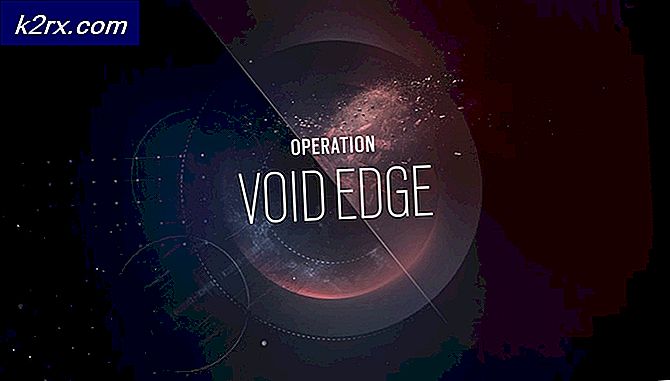Düzeltme: Facebook Yüklemesi Başarısız
Çakışan tarayıcı uzantıları nedeniyle Facebook'a yükleme yapamayabilirsiniz. Dahası, Facebook uygulamasının eski veya bozuk kurulumu da tartışılan hataya neden olabilir.
Kullanıcı, içeriği Facebook'a yüklemeye çalıştığında sorunla karşılaşır. Sorun, Facebook'un web ve Android sürümlerinde (neredeyse tüm Android markaları ve modelleri etkilendi) bildiriliyor. Bazı nadir durumlarda, kullanıcı Facebook'a yükleme yapmadığında bile soruyla karşı karşıya kaldı.
Facebook'ta yüklenemeyen yüklemeyi düzeltmek için aşağıdaki çözümleri takip edebilirsiniz:
Web Sürümü için
1.Çözüm: Tarayıcınızın Önbelleğini Temizleyin
Diğer birçok uygulama gibi, tarayıcınız da önbellek performansı artırmak ve kullanıcı deneyimini iyileştirmek için. Tarayıcınızın önbelleği bozuksa, elinizdeki hatayla karşılaşabilirsiniz. Bu bağlamda, önbelleğin temizlenmesi sorunu çözebilir. Açıklığa kavuşturmak için, Chrome tarayıcısı için süreci tartışacağız.
- Başlatmak Chrome ve çıkış Yap nın-nin Facebook.
- Şimdi Tıklayın açık dikey elipsler Chrome penceresinin sağ üst köşesinin yakınında. Ardından gösterilen menüde fareyle üzerine gelin Daha Fazla Araçve alt menüde tıklayın Tarama Verilerini Temizle.
- Şimdi seçin Zaman aralığı Tüm Zamanların kategoriler silmek istiyorsanız (mümkünse tüm kategorileri seçin). Ardından Net veriler buton.
- Ardından, yükleme sorununun çözülüp çözülmediğini kontrol etmek için Chrome'u yeniden başlatın ve Facebook'ta oturum açın.
2.Çözüm: Tarayıcı Uzantılarını Devre Dışı Bırakın
Uzantılar, bir tarayıcıya ekstra işlevsellik eklemek için kullanılır. Bir uzantı Facebook'un çalışmasına müdahale ediyorsa, elinizdeki hatayla karşılaşabilirsiniz. Bu senaryoda, sorunlu uzantıların devre dışı bırakılması sorunu çözebilir. Uzantıların, özellikle reklam engelleme uzantılarının sorunu yarattığı bilinmektedir. Örnek olarak, Chrome tarayıcısı için süreci tartışacağız.
- Açık Krom ve tıklayın Uzantı simgesi (adres çubuğunun sağ tarafına yakın).
- Sonra tıklayın Uzantıları Yönet.
- Şimdi pencerenin sağ üst köşesine yakın bir yerde, Geliştirici modu anahtarı açık konuma getirerek.
- Ardından Güncelleme tüm uzantıları güncellemek için düğme.
- Şimdi Facebook yükleme hatasının çözülüp çözülmediğini kontrol edin.
- Değilse, deneyin Güncelleme filtre listesi reklam engelleme uzantınızın (örn. EasyPrivacy listesi.) Reklam engelleme uzantınızın özel filtre listesine aşağıdakileri de ekleyebilirsiniz:
@@ || upload.facebook.com ^
- Ardından, yükleme sorununun çözülüp çözülmediğini kontrol edin.
- Değilse, açın Uzantılar 1. ve 2. adımları izleyerek menü.
- Şimdi devre dışı bırakmak oradaki her uzantıyı ve sorunun çözülüp çözülmediğini kontrol edin.
3. Çözüm: Farklı bir tarayıcı kullanın
Sorun, kullandığınız tarayıcıdaki geçici bir hatadan kaynaklanıyor olabilir. Bu durumda, başka bir tarayıcı İçeriği Facebook'a yüklemek sorunu çözebilir.
- İndir ve Yüklemek başka bir tarayıcı. Örneğin, Chrome ile ilgili sorun yaşıyorsanız, Firefox, Edge veya Safari kullanmayı deneyin.
- Şimdi başlatmak diğer tarayıcı ve oturum aç Facebook'a.
- Ardından yükleme sorununun çözülüp çözülmediğini kontrol edin.
4.Çözüm: Facebook Girişini Hosts Dosyasından Kaldırın
Ana bilgisayar dosyası, bir etki alanının IP adreslerini eşlemek için kullanılır. Hosts dosyasında bir alan eşlenirse, sisteminiz o site için DNS sunucusunu sorgulamaz. Hosts dosyasındaki Facebook ile ilgili giriş yanlış yapılandırılmışsa, elinizdeki hatayla karşılaşabilirsiniz. Bu senaryoda, Facebook girişini sisteminizin Hosts dosyasından kaldırmak sorunu çözebilir.
- Tür Not defteri içinde Windows Arama kutusunda ve sonuçlar listesinde, sağ tık Not Defteri'nde ve ardından Yönetici olarak çalıştır.
- Şimdi açın Dosya menüsüne tıklayın ve ardından Açık.
- Şimdi gezinmek aşağıdaki yola (burada C, sistem sürücünüzdür.):
C: \ Windows \ System32 \ sürücüler \ vb
- Şimdi açılır menüsünü açın dosya tipi ve onu değiştir Metin belgesi -e Tüm dosyalar.
- Sonra seçin Hosts dosyası ve tıklayın Açık.
- Şimdi basın Ctrl + F Not Defteri aramasını açmak ve ardından şunu aramak için tuşlar:
upload.facebook.com
- Sonra Ekle # Facebook girişinin başında.
- Şimdi kayıt etmek ve kapat Hosts dosyası.
- Ardından Facebook'un yükleme sorununun çözülüp çözülmediğini kontrol edin.
5. Çözüm: Başka Bir Platform Kullanın
Yükleme sorunu, platforma özgü bir hatanın bir sonucu olabilir ve başka bir platform kullanmak sorunu çözebilir, yani Android telefonda sorun yaşıyorsanız, iPhone uygulamasını kullanmak sorunu çözebilir.
- Sorun bir Android telefon, ardından bir web tarayıcısında Facebook'u açın (PC'nizin tarayıcısında veya telefonunuzda).
- Ardından içeriği Facebook'a yükleyip yükleyemeyeceğinizi kontrol edin. Diğer platform çalışıyorsa, muhtemelen bunun geçici bir hata olduğu ve yakında düzeltileceği anlamına gelir.
Android Sürümü için:
1.Çözüm: Facebook Uygulamasını Güncelleyin
Facebook uygulaması, bilinen hataları düzeltmek ve yeni teknolojik gelişmeleri doyurmak için düzenli olarak güncellenir. Facebook uygulamasının eski bir sürümünü kullanıyorsanız, tartışılan hatayla karşılaşabilirsiniz.
- Açık Oyun mağazası ve ara Facebook.
- Şimdi dokunun Güncelleme Facebook uygulamasını güncellemek için düğme (bir güncelleme varsa).
- Sonra başlatmak Facebook uygulaması, hatanın temiz olup olmadığını kontrol etmek için.
2.Çözüm: Telefonunuzun İşletim Sistemini Güncelleyin
Android cihazınızın işletim sistemi, performansı iyileştirmek ve yeni özellikleri karşılamak için düzenli olarak güncellenir. Telefonunuzun işletim sistemi en son sürüme güncellenmemişse de elinizdeki hatayla karşılaşabilirsiniz. Bu durumda, sisteminizin işletim sistemini en son sürüme güncellemek sorunu çözebilir.
- Başlatmak Ayarlar telefonunuzu açın ve sonra açın Telefon hakkında.
- Şimdi üzerine dokunun Güncellemeleri kontrol et ve bir güncelleme varsa, telefonunuzun işletim sistemini güncelleyin. Cihazınızın Android sürümünü yükseltmeniz gerekebilir, ör. Android 10'a geçmeniz gerekebilir.
- İşletim sistemini güncelledikten sonra, Facebook uygulamasının hatadan temiz olup olmadığını kontrol edin.
3. Çözüm: Facebook Lite Uygulamasını kullanın
Bu sorun, Facebook uygulamasındaki bir hata nedeniyle ortaya çıkabilir. Facebook, sınırlı veri ve depolama alanına sahip kişiler için kullanılabilen basit bir Facebook sürümüne sahiptir. İçeriği yüklemek için Facebook Lite kullanmak sorunu çözebilir.
- Facebook Lite'ı indirin ve yükleyin.
- Şimdi oturum aç Facebook kimlik bilgilerinizi kullanarak.
- Ardından, sorunun çözülüp çözülmediğini kontrol etmek için içeriği Facebook'a yüklemeyi deneyin.
4.Çözüm: Facebook Uygulamasının Sürümünü Düşürün
Geliştiriciler bazen Facebook'un çalışmasını bozabilecek ve bu nedenle soruna neden olabilecek bir hatalı güncelleme yayınlayabilirler. Bu bağlamda, Facebook güncellemelerini kaldırmak (Android'in tüm sürümleri tarafından desteklenmeyebilir) veya uygulamanın daha eski bir sürümünü yüklemek sorunu çözebilir.
- Başlatmak Ayarlar telefonunuzu açın ve ardından Uygulama Yöneticisi.
- Şimdi bul ve aç Facebook.
- Ardından Daha düğmesine basın ve seçeneğinin işaretini kaldırın Otomatik güncelleme.
- Şimdi, Güncellemeleri kaldır buton.
- Güncellemeleri kaldırdıktan sonra, başlatmak iyi çalışıp çalışmadığını kontrol etmek için Facebook uygulaması.
- Seçeneği yoksa Güncellemeleri kaldır 4. adımda mevcuttu, bu durumda APK dosyasını kullanmak zorunda kalabilirsiniz. eski versiyon (şiddetle tavsiye edilmez 3'ten APK dosyasını kullanarakrd taraf kaynak, cihazınızı ve verilerinizi tehditlere maruz bırakabilir).
5.Çözüm: Facebook Uygulamasını yeniden yükleyin
Şimdiye kadar hiçbir şey size yardımcı olmadıysa, sorun Facebook uygulamasının bozuk kurulumunun sonucudur. Bu durumda Facebook uygulamasını yeniden yüklemeniz gerekebilir.
- Başlatmak Ayarlar Telefonunuzun Uygulama Yöneticisi.
- Sonra bul ve Facebook aç.
- Şimdi üzerine dokunun Durmaya Zorla ve ardından uygulamayı zorla durdurmayı onaylayın.
- Sonra aç Depolama ve üzerine dokunun Önbelleği Temizle.
- Sonra başlatmak Facebook uygulamasını açın ve düzgün çalışıp çalışmadığını kontrol edin.
- Değilse, açın Facebook Uygulamalarda (1. ve 2. adımlarda tartışıldığı gibi).
- Şimdi dokunun Kaldır düğmesi ve sonra onaylamak Facebook uygulamasını kaldırmak için.
- Tekrar başlat cihazınız.
- Yeniden başlatıldığında, Yüklemek Facebook ve umarım sorun çözülür.
- Varsa kaldırma yok Facebook uygulaması seçeneğini seçin, ardından açmak için 1'den 4'e kadar olan adımları izleyin. Depolama uygulamanın ayarları.
- Şimdi dokunun Önbelleği Temizle ve sonra Net veriler veya Açık depolama.
- Sonra tekrar başlat cihazınız.
- Yeniden başlatıldığında, oturum aç Facebook uygulamasına ve umarım sorun çözülür.